Bir böcek yönlendiriciniz varsa ve daha güvenli hale getirmek ve bunu istediğiniz gibi yapılandırmak istiyorsanız, doğru yerdesiniz. Bu makale size Beetel yönlendirici giriş adımları boyunca rehberlik edecek ve yönlendiricinizi ve ağınızı güvence altına almak istediğinizde nereden başlayacağınızı açıklayacaktır.
Hazırlanmak, Beetel Router Yönetici Gösterge Tablosuna giriş yapmayı denemeden önce yapılan işin yarısıdır, aşağıdakileri bilmek iyidir.
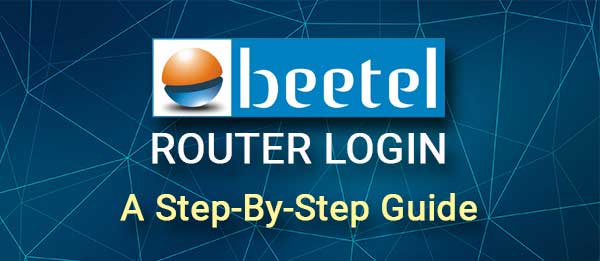
Neye ihtiyacın var:
Her şeyden önce, ağa bağlanmak ve yönlendirici ayarlarına erişmek için kullanmanız için bir cihaza ihtiyacınız olacaktır. Bir bilgisayar, tablet veya bir akıllı telefon olabilir.
Bir sonraki en önemli şey bu cihazı ağınıza bağlamaktır. Ağa bağlanamıyorsanız, yönlendirici giriş işlemi başarısız olur . Bu nedenle, cihazı bir ağ kablosu kullanarak yönlendiriciye bağlayın veya kablosuz şifrenizi kullanarak WiFi üzerinden bağlayın.
Ve son olarak, Beetel Router Yönetici Oturum Açma Ayrıntıları'na ihtiyacınız olacak. Bunlar arasında yönlendiriciler IP adresini ve varsayılan yönetici kullanıcı adı ve parolayı bulunur. Bu giriş bilgilerini bilmiyorsanız, kullanıcılar kılavuzunu kontrol edebilir, yönlendiricinin üzerine yazdırılan bu giriş bilgilerini bulabilir veya aşağıda verilenleri kullanabilirsiniz.
Az önce bahsettiğimiz her şeye sahip olduğunuzdan emin olduktan sonra, Beetel yönlendirici giriş işleminin geri kalanı oldukça basittir ve bir dakika içinde tamamlanmalıdır.
Varsayılan Beetel yönlendirici ayrıntıları nelerdir?
Bunlar varsayılan Beetel yönlendirici giriş bilgileridir. Ancak, bir nedenden dolayı çalışmazlarsa, bunları daha önce bahsettiğimiz etikette basılanlarla karşılaştırmanızı öneririz.
Varsayılan Beetel Yönlendirici IP Adresi: 192.168.1.1
Varsayılan Beetel Yönetici Kullanıcı Adı: Yönetici
Varsayılan Beetel Yönetici Parola: Parola
Beetel yönlendirici adım adım
Şimdi her şeyi hazırladığınızda, Beetel yönlendirici ayarlarına erişelim.
Adım 1 - Cihazın bağlı olup olmadığını kontrol edin
Bunu giriş sürecinde önemli bir adım olarak bahsettik ve önemi nedeniyle tekrar bahsetmeliyiz. Bunun nedeni, cihazınız bağlı değilse, giriş yapma şansınız olmayacak. Yalnızca ağın bir parçası olan cihazlar yönlendirici ayarlarına erişebilir . Bunu kontrol ettiyseniz ve cihazınız bağlı ise lütfen devam edin.
Adım 2 - Tarayıcıyı cihazdaki başlatın
Cihazda zaten bir web tarayıcısı var, bu yüzden şimdi yapmanız gereken tek şey cihazın kilidini açmak ve web tarayıcısını başlatmaktır.
Bugün kullandığımız herhangi bir tarayıcı yeterince iyi. Her gün kullandığınızı seçin, Google Chrome, Opera, Mozilla Firefox veya başka bir şey olması önemli değil. Bu noktada ilgilenilmesi gereken tek şey, tarayıcının son zamanlarda güncellendiğinden emin olmaktır. Bazı durumlarda, tarayıcının eski bir sürümünün Routers Yönetici Gösterge Tablosu ile ilgili sorunları olabilir. Yani, bundan kaçınmak için güncelleyin.
Adım 3 - Tarayıcılar URL çubuğuna Beetel IP'yi girin
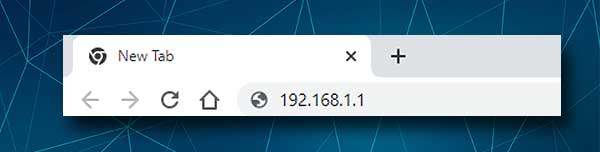
Beetel varsayılan IP 19.168.1.1'dir. Bu IP'yi URL çubuğuna yazın. Bunu yaptığınızda Gir düğmesine basın ve yönetici kullanıcı adı ve şifre istenirse IP doğrudur. Ancak yönlendirici giriş sayfası görünmüyorsa aşağıdakileri kontrol edin:
- IP'yi doğru mı yazdınız? IP'yi yeniden yazın ve 3. adımı tekrarlayın.
- 192.168.1.1 doğru IP adresi mi? IP'yi kolayca kendi başınıza bulabilirsiniz. Farklı cihazlarda yönlendirici IP'nin nasıl bulunacağı hakkında ayrıntılı bir rehber yazdık.
Yönlendirici giriş sayfası şimdi görünmelidir.
Adım 4 - Beetel Yönetici Oturum Açma Ayrıntılarını girin
Şimdi Beetel Yönetici Oturum Açma Ayrıntılarını Yönlendirici Oturum Açma sayfasına girmeniz gerekiyor. Kullanıcı adı yöneticidir , şifre şifredir , bu nedenle bu giriş ayrıntılarını gerekli alanlara dikkatlice girin.
Bunlar büyük / küçük harfe duyarlıdır, bu yüzden yazdığınızda dikkat edin. Ayrıca, varsayılan yönetici giriş bilgilerinin sizin veya ISS'niz tarafından zaten değiştirildiğini biliyorsanız, Beetel yönlendirici ayarlarına erişmek için özel olanları kullandığını söylemeliyiz.
Giriş düğmesini şimdi tıklayın ve Beetel Durum sayfasını görmelisiniz.
Adım 5 -Beetel yönlendiricinizi şimdi yönetebilirsiniz
Ve bu neredeyse öyle. Sadece birkaç adımda, yönlendirici ayarları ve ağınız üzerinde tam kontrole sahipsiniz. Her şey iyi organize edilmiş ve ayarlarınızı kolayca bulacaksınız. Bazı değişiklikler yapmaktan çok emin değilseniz, önce yönlendirici yapılandırmasını yedeklemenizi öneririz.
Önerilen Kaynaklar:
- Seyahat ederken nasıl internet alınır? (Seyahat ederken internet almanın en iyi yolları)
- Bilgisayar wi-fi bulamıyorum ama telefon yapabilir (en iyi çözümler)
- Wi-Fi IM bağlantısının şifresi nasıl bulunur? (Kaydedilen Wi-Fi şifrelerini görüntüle)
- Kablosuz bir yönlendirici için mükemmel bir yer bulmak: üst katta mı yoksa alt katta mı?
Beetel WiFi adını ve şifresini nasıl değiştirebilirim?
Şimdi, çoğu insanın nasıl değiştirileceğini bilmek istediği ayarlardan biri kablosuz ağ adı ve şifresidir . Bu ayarları nasıl bulacağınız ve gerekli değişiklikleri nasıl yapacağınız aşağıda açıklanmıştır.
1. Yukarıda açıklandığı gibi Beetel yönlendirici ayarlarına giriş yapın.
2. Üst menüdeki kurulumu tıklayın ve ardından soldaki menüdeki WLAN'ı tıklayın.
3. Sol el menüsünde Basic'i tıklayın, kablosuz temel ayarlar sayfası görünecektir.
4. SSID alanını bulun ve değiştirmek istiyorsanız, yeni kablosuz ağ adını oraya girin.
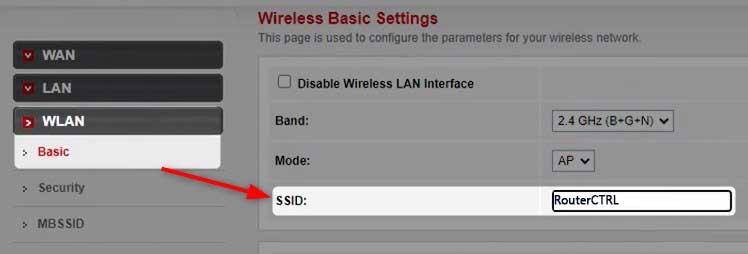
5. Değişiklikleri Uygula'yı tıklayın ve WLAN'ın yeniden başlatıldığını belirten bir mesaj göreceksiniz. Tamamlanmasını bekleyin.
6. Şimdi sol menüdeki güvenliği tıklayın.

7. Şifreleme olarak WPA2'yi seçin (TKIP/AES)
8. WPA kimlik doğrulama modunu kişisel olarak ayarlayın (önceden paylaşılan anahtar)
9. Önceden paylaşılan anahtar alanına yeni WiFi şifresini girin.
10. Değişiklikleri Uygula'ya tıklayın. WLAN tekrar yeniden başlayacak.
Cihazınızı kablosuz bir bağlantı kullanarak bağladıysanız, bağlantısı kesileceksiniz. Bu olması durumunda, cihazı tekrar bağlayın ve kullandığınız diğer kablosuz cihazlarda WiFi şifresini güncelleyin.
Son sözler
Beetel yönlendirici ayarlarına erişmenize yardımcı olduğumuzu umuyoruz. Gördüğünüz gibi, iyi hazırlanmışsanız, giriş işlemi oldukça hızlı bir şekilde tamamlanabilir. Ve sonra WiFi adını ve şifresini değiştirmek sadece başlangıçtır. Ev ağınızı istenmeyen erişim ve istismardan koruyacak etkinleştirebileceğiniz veya devre dışı bırakabileceğiniz veya değiştirebileceğiniz birçok seçenek var. Bu diğer seçenekler hakkında daha fazla bilgi edinmek istiyorsanız, kablosuz ağınızı nasıl şifreleyeceğinizle ilgili bu makaleyi okuyabilirsiniz. Eğlence!
